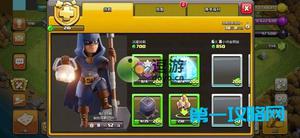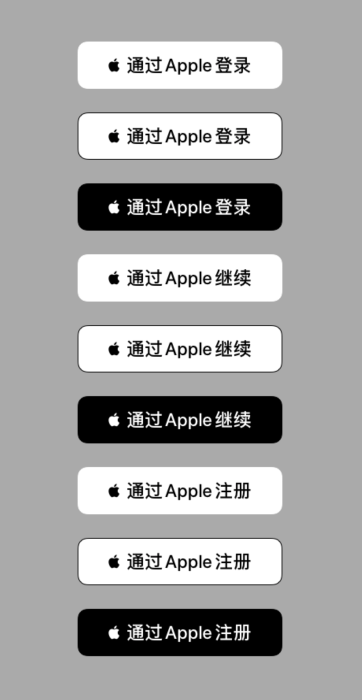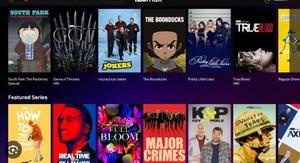iPhone X 如何注册美区 Apple ID ?美区苹果账户注册注册教程
美区的 App Store 商店中,上线非常丰富的数字内容以及应用程序,部分应用中国区尚未上线。此前,注册美区 Apple ID 的方式有很多种,但不少方式随着时间推移一一失效,所以今天重新为大家整理了一次美区 Apple ID 的注册方法,实测无需信用卡、Paypal。
注册 Apple ID
1在 Safari 中输入「 www.apple.com 」拉至页面底部,选择「 Account 」- 「 Manage Your Apple ID 」。请注意:填写生日信息时一定要谨慎,由于美区影视资源进行分级监管,不正确的生日信息可能会导致某些内容由于年龄问题无法使用。
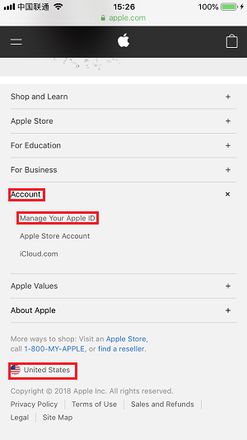
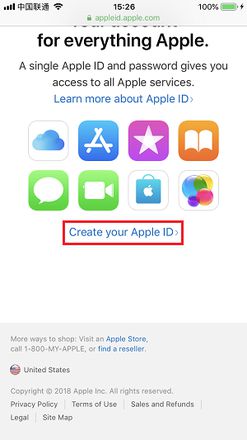
2.填写内容后,点击下一步,苹果会向注册邮箱地址发送一封验证邮件,查看并将填写验证码皆可注册成功。
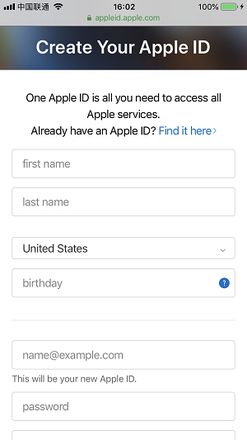
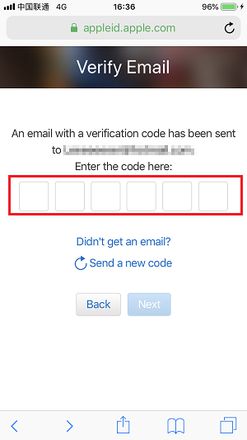
在此期间,有一定概率会出现「由于一些原因 ,当前账号无法注册」 的提示,这时页面会跳转到原先填写信息的界面,这时无需紧张,重新填写验证,苹果会再次发送验证邮件,多尝试几次就可以成功。
出现如下界面,即表示美区 Apple ID 注册。
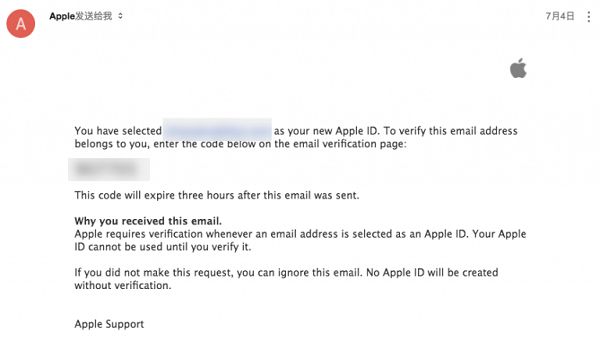
设置付款信息
完成 Apple ID 注册后,接下来就是最重要的一步:在 App Store 设置你的付款方式。
由于苹果加强了对 Apple Store 账户的管理,会通过某些方式检查注册人地理位置是否与注册地一致,因此进行这一步时,首先要确保处于科学上网环境。
1.打开「 App Store 」,切换登录刚刚注册的 Apple ID ,由于此账号第一次登陆 App Store ,会弹出提示框,点击「检查」即可。

2.在打开的页面中,检查地区是否为「 United States 」,如果不是,请手动切换至该地区,打开「同意条款与条件」,点击下一步,按照提示填写信息即可。
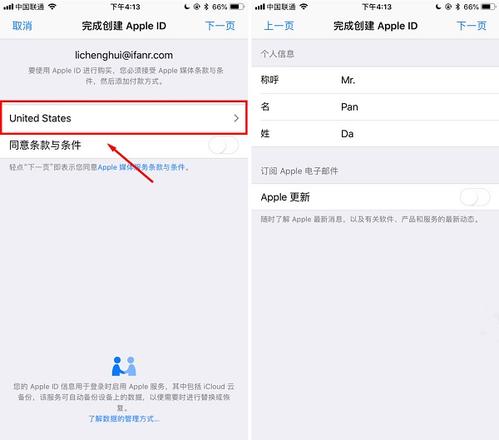
3.在新页面的「付款方式」下选择「 None 」。注意,这个选项只会在科学上网环境下才能显示,否则只显示「信用卡」和「 Paypal 」两个选项;在「帐单寄送地址」填写相关信息,可以在各大搜索引擎中搜索并填写,点击「 Continue 」,即可以在美区 App Store 下载购买应用。
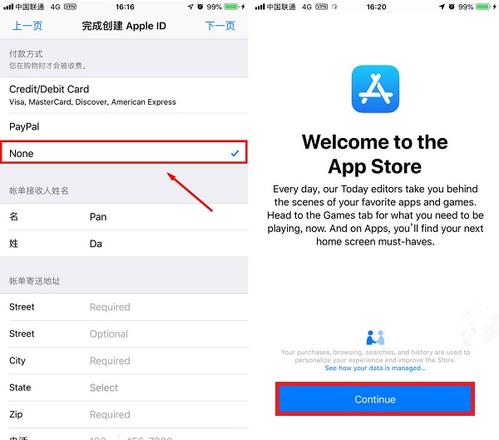
注意事项
1.美区的 App Store 中购买应用是需要缴纳税费,如果希望以较低的价格购买应用,建议在地址出填写 Oregon (俄勒冈州)、Alaska(阿拉斯加州)、Delaware(特拉华州)等税率较低的地区。
2.如果是中国区 Apple Music 的用户,当切换账户登录时,Apple Music 中缓存的音乐会被自动清理,并无有效解决方式。
3.请牢记填写的安全问题与答案,这是找回账户的唯一途径。
以上是 iPhone X 如何注册美区 Apple ID ?美区苹果账户注册注册教程 的全部内容, 来源链接: utcz.com/dzbk/597275.html